-
구글 애드센스 GDPR, Google의 CMP를 사용하여 GDPR 메시지 게시, 해결 방법애드센스, 티스토리 2023. 11. 19. 19:21반응형
구글 애드센스에서는 주기적으로 메일이 오거나, 애드센스 로그인하면 정책 변경 등 메세지가 뜨고는 합니다.
변경되는 정책 설명을 들어가보면 뭐가 이리도 복잡하게 써두었는지...내가 이해를 못하는 건지 모르겠습니다.
개인적으로 안내문이 잘 읽히지는 않습니다.
구글 애드센스 사이트에는 거의 매일 로그인해서 오늘은 실적이 어떻게 되나 체크를하는데요,
오늘 갑자기 아래 내용의 경고창이 뜨네요.
EEA 및 영국의 사이트에 애드센스 광고를 계속 게재하려면 Google에서 인증한 CMP를 사용해 GDPR 메시지를 게시해야합니다. 2024년 1월16일까지 게시하지 않으면 자동으로 게시됩니다.
반응형이게 당췌 뭔말?

GDPR이란
General Data Protection Regulation의 약자로 유럽에서 유럽시민의 개인정보 보호를 강화하기 위해 만든 개인정보보호규정입니다.
EU에서는 유럽 시민의 데이터를 활용할 경우 GDPR을 준수해야합니다. 이 규정은 2016년 공표이후 2년의 유예을 거쳐 2018년 5월 25일부터 시행되었습니다.
한국과는 다르게 유럽에서는 EU사용자 동의 정책이 좀 까다로운 것으로 보도되고는 했는데 이와 관련있는 것으로 보입니다.
구글의 개요 및 안내 내용을 보니
2024년 1월 16일부터 게시자는 유럽경제지역 및 영국의 사용자에게 광고를 게자할 때 Google 인증동의 관리 플랫폼(CMP)을 사용해야 합니다. 현재 적합한 GDPR메세지가 없는 경우 애드센스 계정에 로그인할 때 GDPR 메시지 옵션을 선택하라는 메시지가 표시됩니다. GDPR 메시지를 만들기로 선택했지만 2024년 1월 16일까지 게시하지 않으면 Google의 자체 CMP를 사용하여 기본GDPR 메시지가 게시됩니다. 나중에 GDPR 메시지 맞춤설정하할 수 있습니다.
언제든지 다른 CMP로 전환할 수 있습니다. Google인증 CMP를 사용해도 됩니다. 다른 CMP를 사용하는 경우 Google 시스템에서 이를 감지하여 2024년 1월 16일에 GDPR 메시지를 설정하지 않습니다.길게 설명이 되어있는데요, 유럽경제지역과 영국지역에서 광고를 보게 되면 GDPR규정에 의거해서 GDPR 동의의 메시지가 나오게 해야한다는 것입니다.
GDPR 설정하라는 안내를 봤으니, 바로 해야겠습니다.
애드센스 사이트 로그인을 하면 상단에 분홍색 문구가 보입니다.
오른쪽 상단에 있는 GDPR 시작하기 클릭합니다.
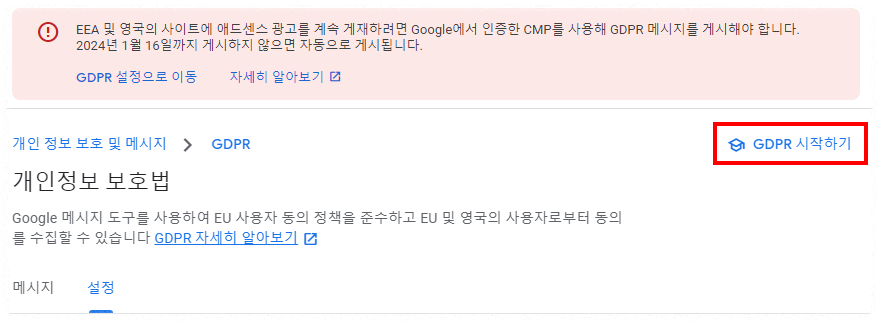
다른 접근으로 애드센스 왼쪽 메뉴에서 개인정보 보호 및 메시지 -> GDPR 클릭해도 됩니다.
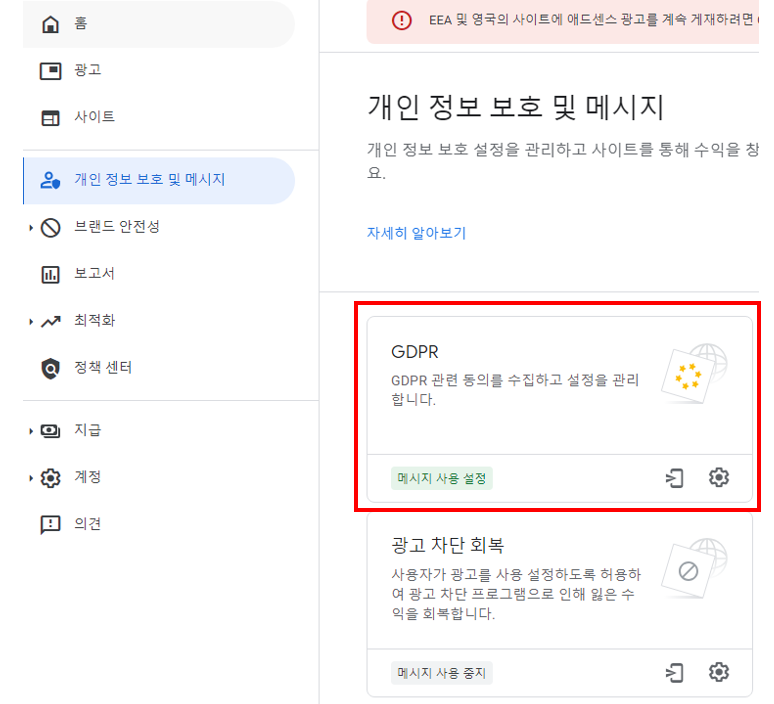
다음화면 GDPR 메시지 작성하기 위한 몇단계 화면이 나오는데 시작하기 클릭.
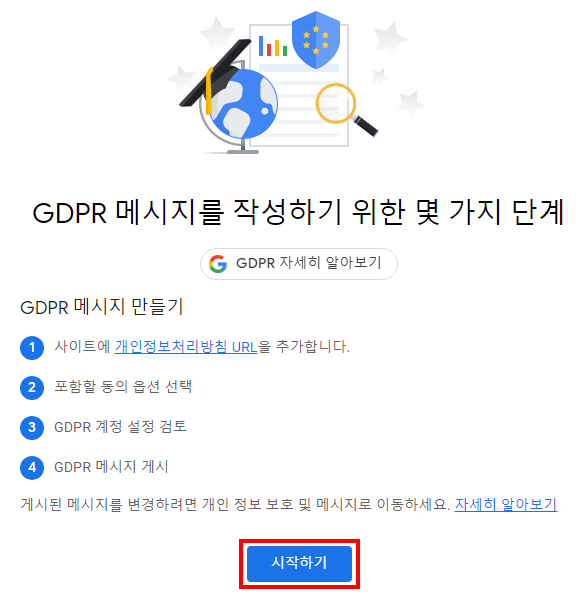
파란 네모박스 GDPR 메시지 만들기 클릭
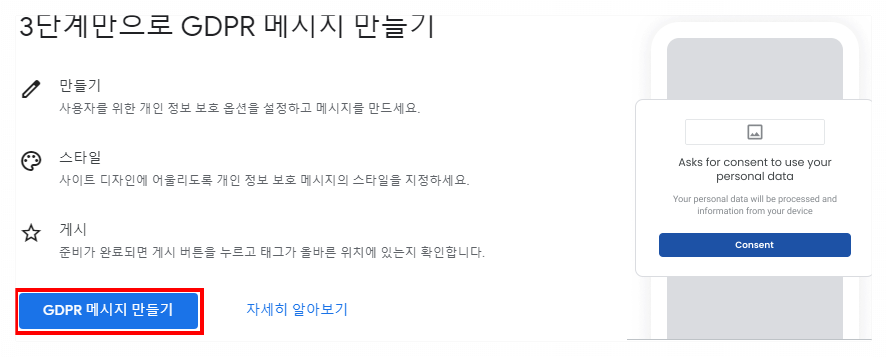
다음 단계 화면에 오른쪽 상단에 보면 내사이트 밑 사이트선택 네모박스 클릭
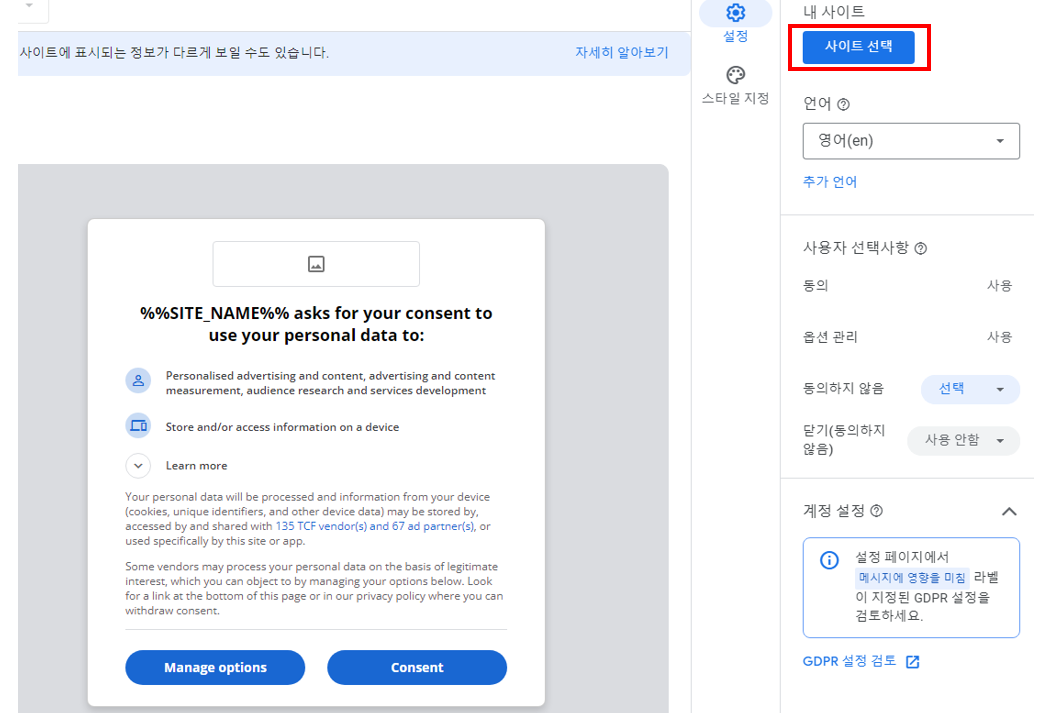
아래 내사이트 선택 화면으로 넘어가면,
-내 사이트를 선택 체크하고,
-개인정보처리방침 URL에 내 사이트 주소 뒤에 /privacy를 입력합니다.
-로고추가 : 만들어놓은 로고가 있다면 선택해서 올리면 됩니다. 로고는 나중에 잘 만들어서 추후에 올려도 됩니다.
-왼쪽화면 하단에 확인 클릭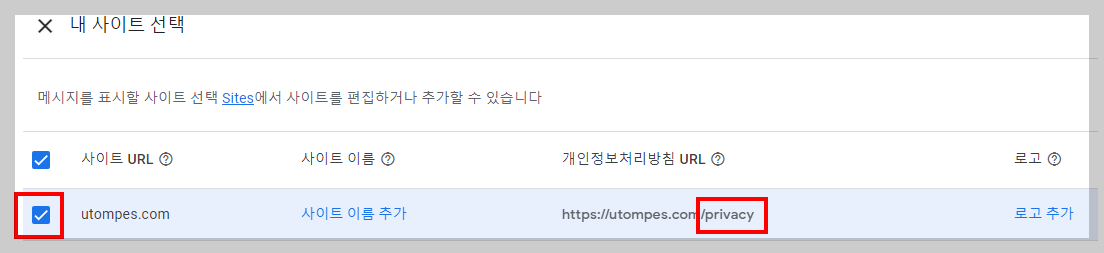
다음 화면에서
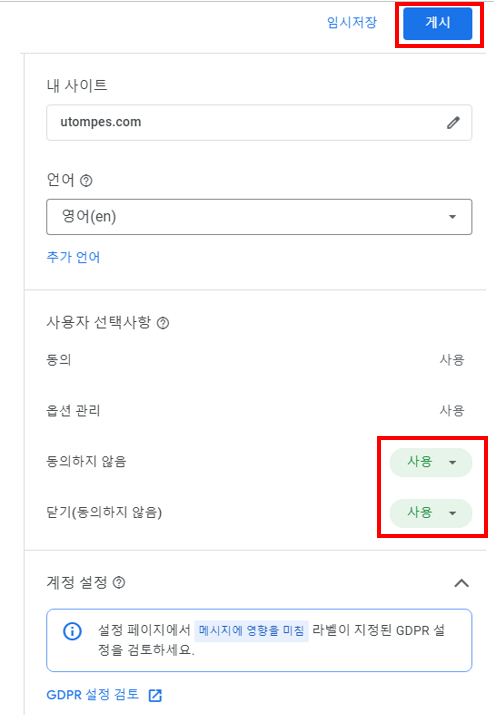
언어 선택하고
동의하지 않음 - 사용
닫기(동의하지 않음) - 사용으로 변경하고
오른쪽 상단의 게시 클릭
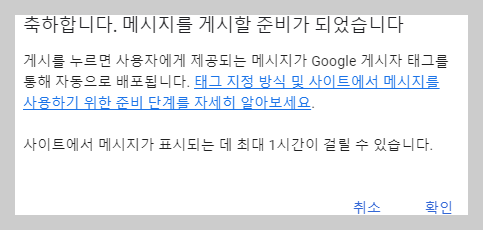
확인을 누르면
별도 팝업으로 아래와 같이 창이 뜹니다.
메시지를 게시할 준비가 거의 다 되었습니다.
메시지를 게시하려면 로고를 추가해야합니다.거의 다 되었다니...다 된게 아니네요. 로고를 처리해야하는데,
로고는 이번에 추가할 수도 있고, 생략하고 나중에 추가할 수도 있습니다.
지금은 로고 준비가 안되었으니 나중에 추가하기로하고,
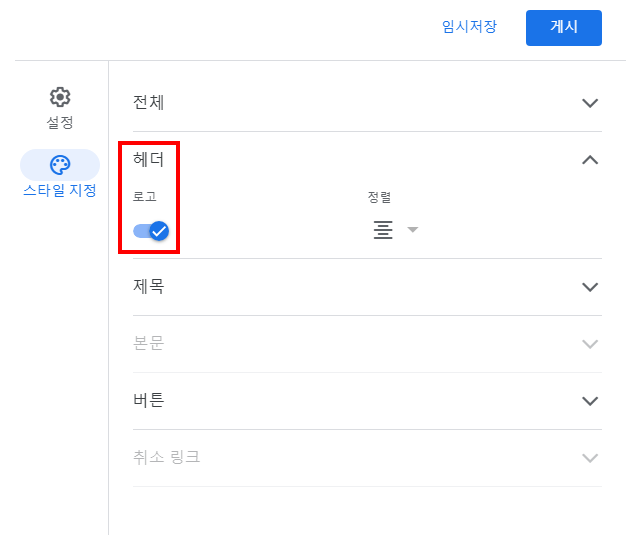
화면에서 스타일지정 -> 헤더를 선택하면 아래 로고 체크 부분이 나옵니다.
온으로 설정되어있는데 해제를 선택하고 게시를 클릭합니다.
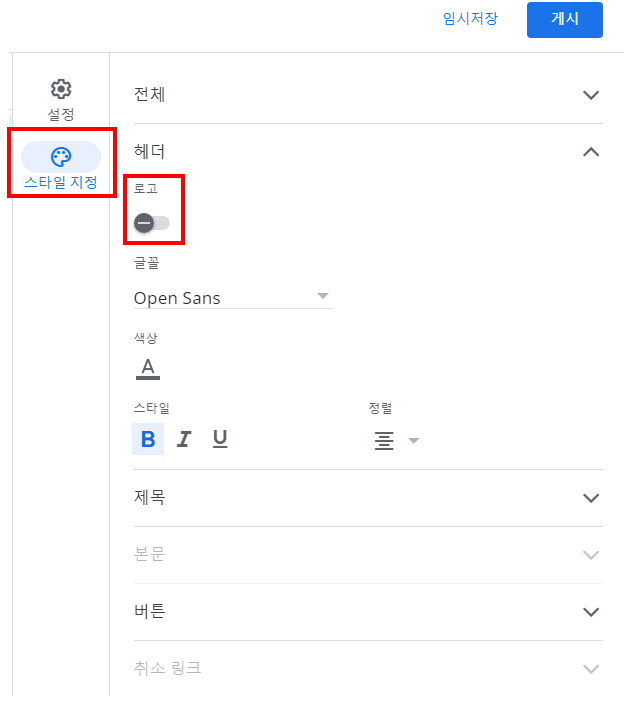
이렇게 설정을하고 기다리면 되겠습니다.
반응형'애드센스, 티스토리' 카테고리의 다른 글
애드센스, 대상 URL 도메인이 웹사이트 URL 도메인을 벗어남 해결 방법 (1) 2024.05.31 티스토리 애드센스 'query-input' 입력란이 누락되었습니다 처리 방법[태그매니저 계정] (4) 2024.05.31 티스토리 애드센스 수익손실위험 수익에 심각한 영향을 미치지 않도록 ads.txt 파일 문제 간단히 해결하기 (0) 2023.12.21